O arquivo de host do Mac é um arquivo de texto simples que mapeia nomes de host para endereços IP e é usado para converter uma solicitação pelo nome em um endereço IP numérico. Portanto, os arquivos de host no nosso Mac desempenham um papel crucial na gestão da resolução de nomes de domínio.
No entanto, os usuários podem encontrar problemas com o arquivo de host no Mac, como o arquivo de host não funcionando no Mac conforme esperado. Este artigo explora soluções eficazes e os motivos por trás do tratamento dessas preocupações e garantindo um desempenho ótimo.
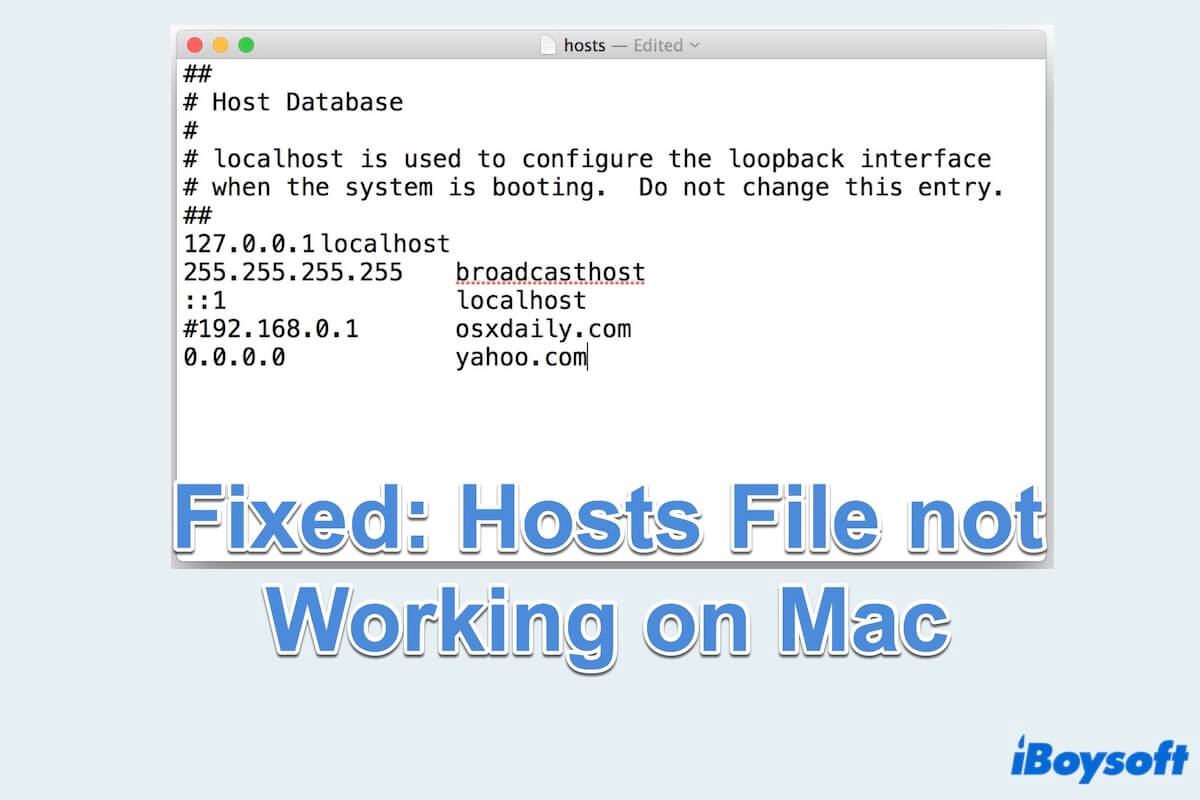
Como corrigir o arquivo de host não funcionando no Mac?
Ao encontrar problemas relacionados ao arquivo de host não funcionando no Mac, considere os seguintes passos para solucionar e resolver o problema.
Solução 1: Verificar permissões do arquivo
Garanta que as permissões do arquivo de host no Mac estejam configuradas corretamente. Você pode usar a ferramenta embutida da Apple, o Terminal, para verificar:
- Finder > Aplicativos > Utilitários > Terminal.
- Digite ls -l /etc/hosts e pressione Enter, então a janela exibirá informações detalhadas sobre o arquivo de host e suas permissões.
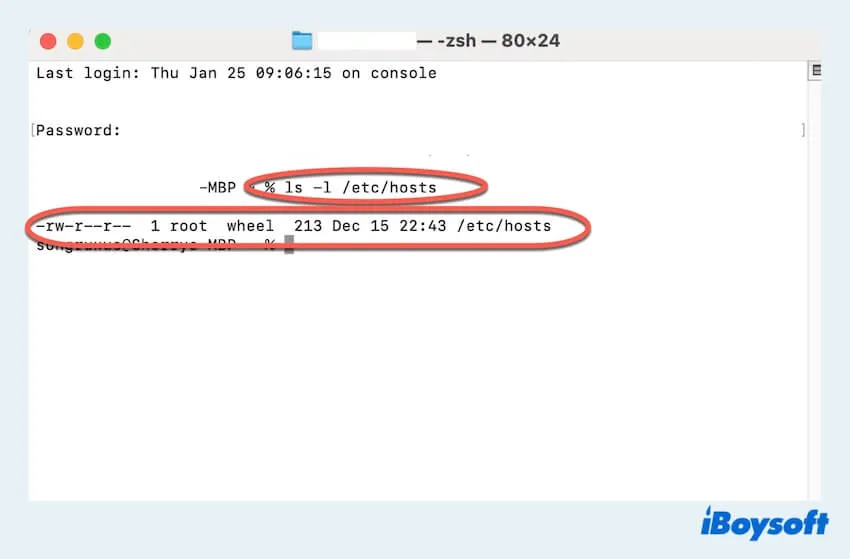
- Entenda os resultados de saída.
rw- significa que o proprietário (root) possui permissões de leitura e gravação.
r-- significa que o grupo (wheel) possui permissões de apenas leitura.
r-- significa que outros têm permissões de apenas leitura.
(r significa leitura, w significa escrita, x significa execução) - Se suas permissões forem diferentes, modifique-as digitando sudo chmod 644 /etc/hosts (isso redefinirá as permissões de leitura e gravação).
Solução 2: Verificar conteúdo do arquivo de host
Você pode revisar o conteúdo do arquivo de host usando o TextEdit e confirmar se as entradas estão em formato correto e então verificar se o arquivo de host do macOS não está funcionando foi corrigido ou não.
- Finder > Aplicações > Utilitários > Terminal.
- Digite cat /etc/hosts e pressione Enter, em seguida, a janela exibirá o conteúdo dos arquivos de hosts.
- Verifique se os endereços IP e os nomes de domínio estão corretamente emparelhados. (Deve ser IP_Address Domain_name.)
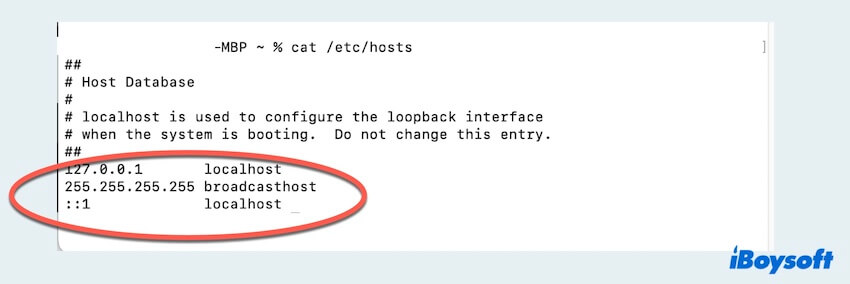
- Se você precisar fazer edições no arquivo, digite sudo open -e /etc/hosts. Ele abrirá o TextEdit e você poderá fazer as edições e salvar o arquivo.
Correção 3: Reinicie os serviços de rede
Esta correção limpará o cache DNS e reiniciará o mDNSResponder, que gerencia o serviço de rede no macOS.
- Finder > Aplicações > Utilitários > Terminal.
- Digite sudo dscacheutil -flushcache; sudo killall -HUP mDNSResponder e pressione Enter.
- Digite sua senha e pressione Enter.
Correção 4: Desative o IPv6 nas preferências de rede
Alguns usuários relataram problemas de não funcionamento do arquivo hosts no Mac quando o IPv6 está ativado. Você pode tentar desativar o IPv6 nas suas preferências de rede para ver se isso resolve o problema.
- Menu Apple > Configurações do Sistema > Rede.
- Selecione a conexão de rede para a qual você deseja desabilitar o IPv6.
- Escolha Detalhes > TCP/IP > Configurar IPv6 > Clique na seta e escolha Somente link local e então clique em OK.
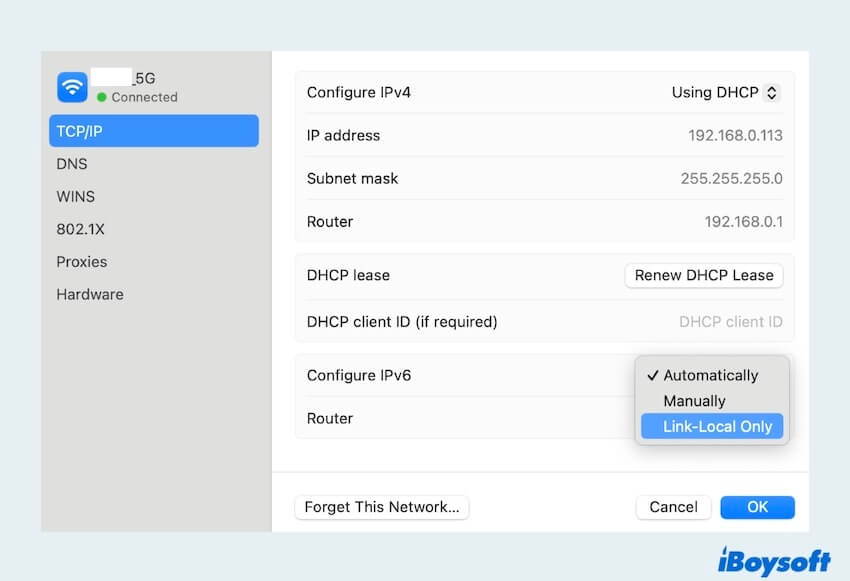
- Repita a Correção 3.
Correção 5: Verifique a Proteção de Integridade do Sistema (SIP)
Nas versões recentes do macOS, a Proteção de Integridade do Sistema (SIP) protege determinados arquivos de sistema, incluindo o arquivo hosts. Verifique se o SIP não está impedindo as alterações no arquivo hosts. Você pode verificar o status do SIP, corrigindo o arquivo de hosts no Mac não está funcionando:
- Finder > Aplicações > Utilitários > Terminal.
- Digite csrutil status e pressione Enter. O status atual do SIP será exibido.
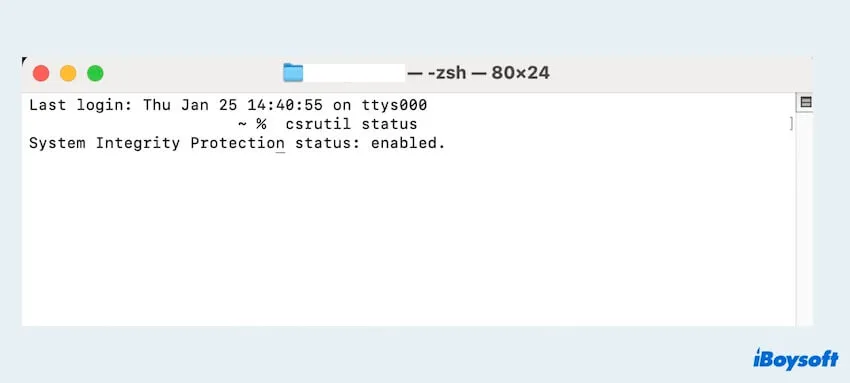
- Verifique se o status do SIP está habilitado.
Se o SIP estiver habilitado, mostrará o status da Proteção de Integridade do Sistema: habilitado.
Se o SIP estiver desabilitado, mostrará o status da Proteção de Integridade do Sistema: desabilitado.
Após tentar essas correções, reinicie o seu Mac e verifique se o problema de não funcionamento do arquivo de hosts no Mac foi corrigido. Compartilhe essas maneiras de ajudar mais pessoas.
As razões pelas quais o arquivo de hosts do Mac não está funcionando
Existem várias razões potenciais pelas quais o arquivo de hosts não está funcionando no Mac. Compreender essas razões pode ajudar na solução de problemas e resolução de problemas. Aqui estão alguns fatores comuns:
- Permissões de arquivo incorretas
- Erros de sintaxe no arquivo de hosts do Mac
- Problemas no cache DNS
- Serviços de rede não reiniciados
- Interferência IPv6
- Prevenção da proteção da integridade do sistema
- Corrupção do arquivo de hosts
- Inexatidões no conteúdo do arquivo
- Interferência de software de terceiros
- Configurações de rede mal configuradas
- Privilégios insuficientes
Ao seguir essas etapas abrangentes e obter insights sobre o problema de que o arquivo de hosts não está funcionando no Mac, os usuários podem resolver efetivamente os problemas relacionados ao arquivo de hosts em seus Macs. Garantir o funcionamento adequado dos arquivos de hosts do Mac é essencial para uma resolução de nomes de domínio perfeita e desempenho geral do sistema.
Perguntas frequentes sobre o arquivo de hosts do Mac que não está funcionando
- QComo acessar o arquivo Hosts no Mac?
-
A
Usuários do Mac podem acessar o arquivo Hosts no diretório Library/private/etc/host.
- QComo editar o arquivo Hosts no Mac?
-
A
Terminal > Digite sudo nano /etc/hosts, em seguida, edite seu arquivo hosts do Mac na janela, digite sudo killall -HUP mDNSResponser.